ಗೂಗಲ್ ಅರ್ಥ್ನಿಂದ ಚಿತ್ರಗಳನ್ನು ಡೌನ್ಲೋಡ್ ಮಾಡುವುದು ಹೇಗೆ - ಗೂಗಲ್ ನಕ್ಷೆಗಳು - ಬಿಂಗ್ - ಆರ್ಗ್ಜಿಐಎಸ್ ಚಿತ್ರಣ ಮತ್ತು ಇತರ ಮೂಲಗಳು
ಗೂಗಲ್, ಬಿಂಗ್ ಅಥವಾ ಆರ್ಕ್ಜಿಐಎಸ್ ಇಮೇಜರಿಯಂತಹ ಯಾವುದೇ ಪ್ಲಾಟ್ಫಾರ್ಮ್ನಿಂದ ರಾಸ್ಟರ್ ಉಲ್ಲೇಖವನ್ನು ಪ್ರದರ್ಶಿಸುವ ನಕ್ಷೆಗಳನ್ನು ನಿರ್ಮಿಸಲು ಬಯಸುವ ಅನೇಕ ವಿಶ್ಲೇಷಕರಿಗೆ, ಯಾವುದೇ ಪ್ಲ್ಯಾಟ್ಫಾರ್ಮ್ಗಳು ಈ ಸೇವೆಗಳಿಗೆ ಪ್ರವೇಶವನ್ನು ಹೊಂದಿರುವುದರಿಂದ ನಮಗೆ ಯಾವುದೇ ಸಮಸ್ಯೆ ಇಲ್ಲ ಎಂದು ನಮಗೆ ಖಚಿತವಾಗಿದೆ. ಆದರೆ ಆ ಚಿತ್ರಗಳನ್ನು ಉತ್ತಮ ರೆಸಲ್ಯೂಶನ್ನಲ್ಲಿ ಡೌನ್ಲೋಡ್ ಮಾಡುವುದು ನಮಗೆ ಬೇಕಾದರೆ, ಯಾವ ಪರಿಹಾರಗಳು ಇಷ್ಟವಾಗುತ್ತವೆ ಸ್ಟಿಚ್ಮ್ಯಾಪ್ಸ್ ಕಣ್ಮರೆಯಾಗಿ, ಖಂಡಿತವಾಗಿಯೂ ಅತ್ಯುತ್ತಮ ಪರಿಹಾರವೆಂದರೆ ಎಸ್ಎಎಸ್ ಪ್ಲಾನೆಟ್.
ಎಸ್ಎಎಸ್ ಪ್ಲಾನೆಟ್, ರಷ್ಯಾದ ಮೂಲದ ಉಚಿತ ಪ್ರೋಗ್ರಾಂ, ಇದು ವಿಭಿನ್ನ ಪ್ಲ್ಯಾಟ್ಫಾರ್ಮ್ಗಳು ಅಥವಾ ಸರ್ವರ್ಗಳಿಂದ ಅನೇಕ ಚಿತ್ರಗಳನ್ನು ಕಂಡುಹಿಡಿಯಲು, ಆಯ್ಕೆ ಮಾಡಲು ಮತ್ತು ಡೌನ್ಲೋಡ್ ಮಾಡಲು ನಿಮಗೆ ಅನುಮತಿಸುತ್ತದೆ. ಸರ್ವರ್ಗಳ ಒಳಗೆ, ಗೂಗಲ್ ಅರ್ಥ್, ಗೂಗಲ್ ನಕ್ಷೆಗಳು, ಯಾಹೂ, ಬಿಂಗ್, ನೋಕಿಯಾ, ಯಾಂಡೆಕ್ಸ್, ನ್ಯಾವಿಟೆಲ್ ನಕ್ಷೆಗಳು, ವರ್ಚುವಲ್ ಎರ್ಥ್, ಗುರ್ತಮ್ ಅನ್ನು ಕಂಡುಹಿಡಿಯಬಹುದು ಮತ್ತು ಲೇಬಲ್ಗಳು ಅಥವಾ ರಸ್ತೆ ರಚನೆಗಳಂತಹ ಚಿತ್ರಕ್ಕೆ ಮೇಲ್ಪದರಗಳನ್ನು ಸೇರಿಸಬಹುದು - ಇದನ್ನು ಹೈಬ್ರಿಡ್- ಎಂದು ಕರೆಯಲಾಗುತ್ತದೆ . ಅದರ ಸುದ್ದಿಗಳಲ್ಲಿ, ನೀವು ಪಟ್ಟಿ ಮಾಡಬಹುದು:
- ಸಂಪೂರ್ಣವಾಗಿ ಪೋರ್ಟಬಲ್ ಅಪ್ಲಿಕೇಶನ್ ಆಗಿರಬೇಕು, ಯಾವುದೇ ರೀತಿಯ ಅನುಸ್ಥಾಪನೆಯ ಅಗತ್ಯವಿಲ್ಲ, ಅದನ್ನು ಕಾರ್ಯಗತಗೊಳಿಸುವ ಮೂಲಕ ಯಾವುದೇ ಪ್ರಕ್ರಿಯೆಯನ್ನು ಕೈಗೊಳ್ಳಲು ಸಾಧ್ಯವಿದೆ,
- ಪ್ರವೇಶಿಸುವ ಸಾಧ್ಯತೆ .KML ಫೈಲ್ಗಳು,
- ದೂರದ ಮತ್ತು ಮಾರ್ಗಗಳ ಮಾಪನ
- ವಿಕಿಮಿಪಿಯಂತಹ ಇತರ ಸರ್ವರ್ಗಳಿಂದ ಪೂರಕ ಡೇಟಾವನ್ನು ಲೋಡ್ ಮಾಡಿ,
- ಆಪಲ್ - ಐಫೋನ್ನಂತಹ ಪ್ಲಾಟ್ಫಾರ್ಮ್ಗಳಿಗೆ ಹೊಂದಿಕೊಳ್ಳುವಂತಹ ಮೊಬೈಲ್ಗಳಿಗೆ ನಕ್ಷೆಗಳನ್ನು ರಫ್ತು ಮಾಡಿ.
ಪ್ರಾಯೋಗಿಕ ಉದಾಹರಣೆಯ ಮೂಲಕ, ಮೇಲೆ ತಿಳಿಸಲಾದ ಯಾವುದೇ ಪ್ಲ್ಯಾಟ್ಫಾರ್ಮ್ಗಳಿಂದ ಮಾಹಿತಿಯನ್ನು ರಾಸ್ಟರ್ ಸ್ವರೂಪದಲ್ಲಿ ಹೊರತೆಗೆಯುವ ಹಂತಗಳನ್ನು ದೃಶ್ಯೀಕರಿಸಲು ಸಾಧ್ಯವಾಗುತ್ತದೆ. ಇದರ ಒಂದು ದೊಡ್ಡ ಅನುಕೂಲವೆಂದರೆ, ಈ ಅಪ್ಲಿಕೇಶನ್ನ ಮೂಲಕ ಡೌನ್ಲೋಡ್ ಮಾಡಲಾದ ಚಿತ್ರಗಳು ಜಿಯೋರೆಫರೆನ್ಸ್ ಆಗಿದ್ದು, ಇದು ಉತ್ಪನ್ನಗಳ ನಿರ್ಮಾಣದಲ್ಲಿ ಸಮಯವನ್ನು ಉಳಿಸುತ್ತದೆ. ಗೂಗಲ್ ಅರ್ಥ್ ಚಿತ್ರಗಳೊಂದಿಗೆ ಏನಾಗುತ್ತದೆ ಎನ್ನುವುದಕ್ಕಿಂತ ಭಿನ್ನವಾಗಿ, ಅವುಗಳನ್ನು ಉಳಿಸಬಹುದು - ಡೌನ್ಲೋಡ್ ಮಾಡಬಹುದು, ಆದರೆ ನಂತರದ ಜಿಯೋರೆಫರೆನ್ಸಿಂಗ್ ಪ್ರಕ್ರಿಯೆಗಳು ಬೇಕಾಗುತ್ತವೆ, ಅದು ಸಮಯ ತೆಗೆದುಕೊಳ್ಳುತ್ತದೆ.
ಚಿತ್ರಗಳನ್ನು ಡೌನ್ಲೋಡ್ ಮಾಡಲು ಹಂತಗಳ ಅನುಕ್ರಮ
ಆಸಕ್ತಿಯ ಪ್ರದೇಶದ ರಾಸ್ಟರ್ ಆಯ್ಕೆ
- ಮೊದಲ ಹಂತವೆಂದರೆ ಎಸ್ಎಎಸ್ ಪ್ಲಾನೆಟ್ ಸ್ಥಾಪಕವನ್ನು ಹೊಂದಿರುವ ಫೈಲ್ ಅನ್ನು ಡೌನ್ಲೋಡ್ ಮಾಡುವುದು, ಈ ಸಂದರ್ಭದಲ್ಲಿ ಸಾರ್ವಜನಿಕ ಬಳಕೆಗಾಗಿ ಡಿಸೆಂಬರ್ 2018 ರಲ್ಲಿ ಬಿಡುಗಡೆಯಾದ ಇತ್ತೀಚಿನ ಆವೃತ್ತಿಯನ್ನು ಬಳಸಲಾಗಿದೆ. ಫೈಲ್ ಅನ್ನು .zip ಸ್ವರೂಪದಲ್ಲಿ ಡೌನ್ಲೋಡ್ ಮಾಡಲಾಗಿದೆ, ಮತ್ತು ಚಾಲನೆಯಲ್ಲಿರಲು, ಅವರು ಅನ್ಜಿಪ್ ಮಾಡಬೇಕು ವಿಷಯ ಸಂಪೂರ್ಣವಾಗಿ. ಪೂರ್ಣಗೊಂಡ ನಂತರ, ಗಮ್ಯಸ್ಥಾನ ಮಾರ್ಗವು ತೆರೆಯುತ್ತದೆ ಮತ್ತು ಸಾಸ್ಪ್ಲಾನೆಟ್ ಎಕ್ಸಿಕ್ಯೂಟಬಲ್ ಇದೆ.
- ಕಾರ್ಯಕ್ರಮವನ್ನು ನಿರ್ವಹಿಸುವಾಗ, ಅಪ್ಲಿಕೇಶನ್ನ ಮುಖ್ಯ ನೋಟವು ತೆರೆಯುತ್ತದೆ. ಹಲವಾರು ಟೂಲ್ಬಾರ್ಗಳು (ಹಸಿರು ಬಣ್ಣ), ಮತ್ತು ಅಪ್ಲಿಕೇಶನ್ ಮುಖ್ಯ ಮೆನು (ಕೆಂಪು ಬಣ್ಣ), ಮುಖ್ಯ ನೋಟ (ಕಿತ್ತಳೆ ಬಣ್ಣ), ವೀಕ್ಷಣೆಯ ಜೂಮ್ (ಹಳದಿ ಬಣ್ಣ), ಸಾಪೇಕ್ಷ ಪರಿಸ್ಥಿತಿ (ನೇರಳೆ ಬಣ್ಣ), ಬಾರ್ ರಾಜ್ಯ ಮತ್ತು ನಿರ್ದೇಶಾಂಕಗಳ (ಫ್ಯೂಷಿಯಾ ಬಣ್ಣ).

- ಹುಡುಕಾಟವನ್ನು ಪ್ರಾರಂಭಿಸಲು, ಅಗತ್ಯವಿರುವ ಪ್ರದೇಶ ಏನೆಂದು ನಿಮಗೆ ತಿಳಿದಿದ್ದರೆ, ನೀವು ಬಯಸಿದ ಸ್ಥಳವನ್ನು ತಲುಪುವವರೆಗೆ, ನೀವು ರಾಸ್ಟರ್ ಮಾಹಿತಿಯ ಮೂಲವನ್ನು ಆಯ್ಕೆ ಮಾಡಿಕೊಳ್ಳುವ ಟೂಲ್ಬಾರ್ಗಳಲ್ಲಿ ಒಂದಾಗಿದ್ದರೆ, ಈ ಸಂದರ್ಭದಲ್ಲಿ ಅದು Google ನಿಂದ ಬಂದದ್ದು .

 ನೀವು ಮಾಹಿತಿಯ ಮೂಲವನ್ನು ಬದಲಾಯಿಸಲು ಬಯಸಿದರೆ, ಕೇವಲ, ಬೇಸ್ ಹೆಸರನ್ನು ಸೂಚಿಸಿದ ಅಲ್ಲಿ ಕ್ಲಿಕ್ ಅಲ್ಲಿಂದ ಆಯ್ಕೆ: ಗೂಗಲ್, ಪುರುಷ ಮೃಗ, ನೋಕಿಯಾ, Kosmsnimki, Navteq ಅನ್ನು, ಮಾಸ್ಕೋ Genplan, GeoHub, ಬಿಂಗ್, Geoportal, ಯಾಹೂ , ಇತರ ನಕ್ಷೆಗಳು, ಐತಿಹಾಸಿಕ, ಪ್ರವಾಸೋದ್ಯಮ, ಸಮುದ್ರ ನಕ್ಷೆಗಳು, ಬಾಹ್ಯಾಕಾಶ, ಸ್ಥಳೀಯ ನಕ್ಷೆಗಳು, OSM, ESRI, ಅಥವಾ Google Earth.
ನೀವು ಮಾಹಿತಿಯ ಮೂಲವನ್ನು ಬದಲಾಯಿಸಲು ಬಯಸಿದರೆ, ಕೇವಲ, ಬೇಸ್ ಹೆಸರನ್ನು ಸೂಚಿಸಿದ ಅಲ್ಲಿ ಕ್ಲಿಕ್ ಅಲ್ಲಿಂದ ಆಯ್ಕೆ: ಗೂಗಲ್, ಪುರುಷ ಮೃಗ, ನೋಕಿಯಾ, Kosmsnimki, Navteq ಅನ್ನು, ಮಾಸ್ಕೋ Genplan, GeoHub, ಬಿಂಗ್, Geoportal, ಯಾಹೂ , ಇತರ ನಕ್ಷೆಗಳು, ಐತಿಹಾಸಿಕ, ಪ್ರವಾಸೋದ್ಯಮ, ಸಮುದ್ರ ನಕ್ಷೆಗಳು, ಬಾಹ್ಯಾಕಾಶ, ಸ್ಥಳೀಯ ನಕ್ಷೆಗಳು, OSM, ESRI, ಅಥವಾ Google Earth.
- ಚುನಾವಣೆಯ ನಂತರ, ಅಗತ್ಯವಾದ ಪ್ರದೇಶದ ಆಯ್ಕೆ ಮಾಡಲ್ಪಟ್ಟಿದೆ. ರಾಸ್ಟರ್ ಅನ್ನು ಹೇಗೆ ವೀಕ್ಷಿಸಲಾಗುತ್ತದೆ ಎಂಬುದರ ಆಧಾರದಲ್ಲಿ, ಸರ್ವರ್ ಅನ್ನು ಆಯ್ಕೆಮಾಡಲಾಗುತ್ತದೆ, ಉದಾಹರಣೆಗೆ ಗೂಗಲ್ ಇಮೇಜ್ ಬಳಸಲ್ಪಟ್ಟಿದೆ, ಏಕೆಂದರೆ ಇದು ದೃಶ್ಯದಲ್ಲಿ ಯಾವುದೇ ರೀತಿಯ ಮೋಡವನ್ನು ಹೊಂದಿರುವುದಿಲ್ಲ.

- ನಂತರ, ಬಟನ್ ಸಕ್ರಿಯವಾಗಿದೆ ಶಿಫ್ಟ್, ಜೊತೆಗೆ ಈ ಅಧ್ಯಯನ ಪ್ರದೇಶವನ್ನು ಕರ್ಸರ್ ಮೂಲಕ ಆಯ್ಕೆ ಮಾಡಲಾಗುತ್ತದೆ. ಕೇವಲ ಒಂದು ಮೂಲೆಯಲ್ಲಿ ಕ್ಲಿಕ್ ಮಾಡಿ ಮತ್ತು ಅಪೇಕ್ಷಿತ ಸ್ಥಳಕ್ಕೆ ಎಳೆಯಿರಿ, ಅಂತಿಮ ಕ್ಲಿಕ್ ಮಾಡಲಾಗುವುದು, ಮತ್ತು ವಿಂಡೋವು ತೆರೆಯುತ್ತದೆ, ಅಲ್ಲಿ ನಾವು ಆಯ್ದ ಚಿತ್ರದ ಔಟ್ಪುಟ್ ಪ್ಯಾರಾಮೀಟರ್ಗಳನ್ನು ಇಡಬೇಕು.
- ವಿಂಡೋದಲ್ಲಿ, ಅವುಗಳಲ್ಲಿ ಮೊದಲಿನಲ್ಲಿ ಅನೇಕ ಟ್ಯಾಬ್ಗಳನ್ನು ಗಮನಿಸಲಾಗಿದೆ ಡೌನ್ಲೋಡ್, ಜೂಮ್ ಮಟ್ಟವನ್ನು ಆಯ್ಕೆ ಮಾಡಲಾಗಿದೆ. ಜೂಮ್ ಮಟ್ಟಗಳು 1 ರಿಂದ 24 ರವರೆಗೆ ಇರುತ್ತವೆ - ಇದು ಹೆಚ್ಚಿನ ರೆಸಲ್ಯೂಶನ್. ಚಿತ್ರವನ್ನು ಆಯ್ಕೆ ಮಾಡಿದಾಗ, ಜೂಮ್ ಬಾರ್ನಲ್ಲಿ, ಮಟ್ಟವನ್ನು ಸೂಚಿಸಲಾಗುತ್ತದೆ, ಆದಾಗ್ಯೂ, ಈ ವಿಂಡೋದಲ್ಲಿ ಅದನ್ನು ಬದಲಾಯಿಸಬಹುದು. ಉತ್ಪನ್ನವನ್ನು ಹೊರತೆಗೆಯುವ ಸರ್ವರ್ ಅನ್ನು ಸಹ ಇದು ಸೂಚಿಸುತ್ತದೆ.

- ಕೆಳಗಿನ ಟ್ಯಾಬ್ನಲ್ಲಿ, ಔಟ್ಪುಟ್ ನಿಯತಾಂಕಗಳನ್ನು ಇರಿಸಲಾಗುತ್ತದೆ. ವಿಶೇಷವಾಗಿ ರಾಸ್ಟರ್ ಪ್ರಾದೇಶಿಕ ಉಲ್ಲೇಖ ಮಾಹಿತಿಯೊಂದಿಗೆ ಉಳಿಸಲು. (1) ಬಾಕ್ಸ್ನಲ್ಲಿ, ಇಮೇಜ್ ಫಾರ್ಮ್ಯಾಟ್ ಬಾಕ್ಸ್ (2) ಔಟ್ಪುಟ್ ಪಥದಲ್ಲಿ ಸೂಚಿಸಲಾಗುತ್ತದೆ, ಬಾಕ್ಸ್ (3) (4) ಬಾಕ್ಸ್ನಲ್ಲಿ ಆಯ್ಕೆ ಸರ್ವರ್ ಯಾವುದೇ ಒವರ್ಲೆ ಪದರು ಕೂಡ ಬಾಕ್ಸ್ (5) ಪ್ರೊಜೆಕ್ಷನ್ ಅನ್ನು ನಿರ್ದಿಷ್ಟಪಡಿಸಲಾಗಿದೆ, ನಂತರ ಒಂದು ಗುಂಪು ಕರೆಯಲ್ಪಡುತ್ತದೆ ಜಿಯೋರೆಫರೆನ್ಸಿಂಗ್ ಫೈಲ್ (6) ರಚಿಸಿ, ಈ ಸಂದರ್ಭದಲ್ಲಿ, ಅತ್ಯಂತ ಅನುಕೂಲಕರ ಆಯ್ಕೆಯಾಗಿದೆ .w, ಗುಣಮಟ್ಟದ ಇನ್ನೂ 95% ನಲ್ಲಿ ಪೂರ್ವನಿಯೋಜಿತವಾಗಿ ಉಳಿದಿದೆ.ಮತ್ತು ಅಂತಿಮವಾಗಿ ಕ್ಲಿಕ್ ಮಾಡಿ ಪ್ರಾರಂಭ,

- ಚಿತ್ರ JPG ಸ್ವರೂಪವನ್ನು ರಫ್ತು ಮಾಡಲಾಗಿದೆ, ಆದರೆ ಕೆಳಗಿನ ಸ್ವರೂಪಗಳಲ್ಲಿ ರಫ್ತು ಮಾಡಬಹುದು: PNG ಸೇರಿಸಲಾಗಿದೆ, BMP ECW ನ (ಸಂಕೋಚನ ಸಣ್ಣ ಅಲೆ ವರ್ಧಕ), JPEG2000, Garming ಫಾರ್ KMZ (JPEG ಮೇಲ್ಪದರಗಳು), ರಾ (ಏಕ ಬಿಟ್ಮ್ಯಾಪ್ ಗ್ರಾಫಿಕ್), GeoTiff.
 ಇಮೇಜ್ ಅನ್ನು ಉಳಿಸಲಾಗಿರುವ ಫೋಲ್ಡರ್ ಅನ್ನು ನೀವು ಪರಿಶೀಲಿಸಿದರೆ, 4 ಫೈಲ್ಗಳನ್ನು ಗುರುತಿಸಬಹುದು, ರಾಸ್ಟರ್ .jpg ಫೈಲ್, ಸಹಾಯಕ ಫೈಲ್, ನಂತರ jpgw ಅನ್ನು ಗಮನಿಸಿರುತ್ತದೆ (ಇದು ಹಿಂದೆ ರಚಿಸಿದ ರೆಫರೆನ್ಸ್ ಫೈಲ್ ಆಗಿದೆ .w), ಮತ್ತು. PRj ಅನ್ನು ಚಿತ್ರದೊಂದಿಗೆ ಸಂಯೋಜಿಸಲಾಗಿದೆ.
ಇಮೇಜ್ ಅನ್ನು ಉಳಿಸಲಾಗಿರುವ ಫೋಲ್ಡರ್ ಅನ್ನು ನೀವು ಪರಿಶೀಲಿಸಿದರೆ, 4 ಫೈಲ್ಗಳನ್ನು ಗುರುತಿಸಬಹುದು, ರಾಸ್ಟರ್ .jpg ಫೈಲ್, ಸಹಾಯಕ ಫೈಲ್, ನಂತರ jpgw ಅನ್ನು ಗಮನಿಸಿರುತ್ತದೆ (ಇದು ಹಿಂದೆ ರಚಿಸಿದ ರೆಫರೆನ್ಸ್ ಫೈಲ್ ಆಗಿದೆ .w), ಮತ್ತು. PRj ಅನ್ನು ಚಿತ್ರದೊಂದಿಗೆ ಸಂಯೋಜಿಸಲಾಗಿದೆ.
SIG ನಲ್ಲಿ ರಾಸ್ಟರ್ ಪ್ರದರ್ಶನ
 ಪ್ರಕ್ರಿಯೆಯನ್ನು ಪಡೆದ ನಂತರ, ಚಿತ್ರ ನಿಖರವಾಗಿ ಅಗತ್ಯವಿರುವ ಪ್ರದೇಶದಲ್ಲಿದೆ ಎಂದು ಪರಿಶೀಲಿಸಲು ಫೈಲ್ ಅನ್ನು ಯಾವುದೇ GIS ಸಾಫ್ಟ್ವೇರ್ನಲ್ಲಿ ತೆರೆಯಲಾಗುತ್ತದೆ. ಮುಂದುವರಿಸಲು, ಆರ್ಆರ್ಜಿಐಎಸ್ ಪ್ರೊ ಯೋಜನೆಯಲ್ಲಿ, ಹೊಸದಾಗಿ ರಫ್ತು ಮಾಡಲ್ಪಟ್ಟ ಚಿತ್ರವನ್ನು ಇರಿಸಬೇಕಾದ ಸ್ಥಳವನ್ನು ಸೂಚಿಸುವ ಪದರಗಳನ್ನು ಆಕಾರ ಸ್ವರೂಪದಲ್ಲಿ ಲೋಡ್ ಮಾಡಲಾಗುತ್ತದೆ.
ಪ್ರಕ್ರಿಯೆಯನ್ನು ಪಡೆದ ನಂತರ, ಚಿತ್ರ ನಿಖರವಾಗಿ ಅಗತ್ಯವಿರುವ ಪ್ರದೇಶದಲ್ಲಿದೆ ಎಂದು ಪರಿಶೀಲಿಸಲು ಫೈಲ್ ಅನ್ನು ಯಾವುದೇ GIS ಸಾಫ್ಟ್ವೇರ್ನಲ್ಲಿ ತೆರೆಯಲಾಗುತ್ತದೆ. ಮುಂದುವರಿಸಲು, ಆರ್ಆರ್ಜಿಐಎಸ್ ಪ್ರೊ ಯೋಜನೆಯಲ್ಲಿ, ಹೊಸದಾಗಿ ರಫ್ತು ಮಾಡಲ್ಪಟ್ಟ ಚಿತ್ರವನ್ನು ಇರಿಸಬೇಕಾದ ಸ್ಥಳವನ್ನು ಸೂಚಿಸುವ ಪದರಗಳನ್ನು ಆಕಾರ ಸ್ವರೂಪದಲ್ಲಿ ಲೋಡ್ ಮಾಡಲಾಗುತ್ತದೆ.- ನೀವು ಅದನ್ನು ತೆರೆದಾಗ, ಚಿತ್ರವು ಮುಖ್ಯ ನೋಟದ ಆಕಾರ ಸ್ವರೂಪದಲ್ಲಿ ಅಂಶಗಳೊಂದಿಗೆ, ಸಂಪೂರ್ಣವಾಗಿ ವೆಕ್ಟರ್ ರೂಪದಲ್ಲಿ ನೀರಿನ ದೇಹಗಳೊಂದಿಗೆ ಹೊಂದಿಕೊಳ್ಳುತ್ತದೆ ಎಂದು ನೀವು ನೋಡಬಹುದು. ಚಿತ್ರದಲ್ಲಿನ ಜಲಾಶಯವು ಬಹುಭುಜಾಕೃತಿಯ ಸ್ಥಳಕ್ಕೆ ಸರಿಹೊಂದಿಸುತ್ತದೆ, ಆದ್ದರಿಂದ ಇದನ್ನು ಸಂಪೂರ್ಣವಾಗಿ ಉಲ್ಲೇಖಿಸಲಾಗಿದೆ ಎಂದು ಪರಿಗಣಿಸಲಾಗಿದೆ

ಹೈಬ್ರಿಡ್ ಬಳಸಿ
 ನೀವು ರಾಸ್ಟರ್ ಡೇಟಾವನ್ನು ಇತರ ವಿಷಯಗಳೊಂದಿಗೆ ಬೀದಿಗಳು ಮತ್ತು ಮಾರ್ಗಗಳಂತಹವುಗಳನ್ನು ಹೊರತೆಗೆಯಲು ಬಯಸಿದರೆ, ಮತ್ತು ಬಳಕೆದಾರರ ಸ್ಥಳಕ್ಕಾಗಿ ಮೊಬೈಲ್ ಸಾಧನಗಳಲ್ಲಿ ಅವುಗಳನ್ನು ಬಳಸಲು ಬಯಸಿದರೆ, ಆಸಕ್ತಿಯ ಪ್ರದೇಶದ ಆಯ್ಕೆಯ ಒಂದೇ ವಿಧಾನವನ್ನು ಕೈಗೊಳ್ಳಲಾಗುತ್ತದೆ.
ನೀವು ರಾಸ್ಟರ್ ಡೇಟಾವನ್ನು ಇತರ ವಿಷಯಗಳೊಂದಿಗೆ ಬೀದಿಗಳು ಮತ್ತು ಮಾರ್ಗಗಳಂತಹವುಗಳನ್ನು ಹೊರತೆಗೆಯಲು ಬಯಸಿದರೆ, ಮತ್ತು ಬಳಕೆದಾರರ ಸ್ಥಳಕ್ಕಾಗಿ ಮೊಬೈಲ್ ಸಾಧನಗಳಲ್ಲಿ ಅವುಗಳನ್ನು ಬಳಸಲು ಬಯಸಿದರೆ, ಆಸಕ್ತಿಯ ಪ್ರದೇಶದ ಆಯ್ಕೆಯ ಒಂದೇ ವಿಧಾನವನ್ನು ಕೈಗೊಳ್ಳಲಾಗುತ್ತದೆ.
ವ್ಯತ್ಯಾಸವೆಂದರೆ ಈಗ ಬಿಂಗ್ ಸರ್ವರ್ ಡೇಟಾವನ್ನು ಅದರ ಆವೃತ್ತಿಯಲ್ಲಿ ತೆಗೆದುಕೊಳ್ಳಲಾಗುವುದು ರಸ್ತೆಗಳು - ಬೀದಿಗಳಲ್ಲಿ, ಮುಖ್ಯ ವೀಕ್ಷಣೆ ಕೇವಲ ಆಸಕ್ತಿದಾಯಕ ಆಸಕ್ತಿಯ ತಾಣಗಳು ಮತ್ತು ಮುಖ್ಯ ರಸ್ತೆಗಳ ಹೆಸರುಗಳನ್ನು ಮಾತ್ರ ಸೂಚಿಸುತ್ತದೆ.ನೀವು ಮುಖ್ಯ ನೋಟವನ್ನು ಅನುಸರಿಸುವುದಾದರೆ, ಅಧ್ಯಯನ ಪ್ರದೇಶಕ್ಕೆ ಸಂಬಂಧಿಸಿದ ವಿವರಗಳನ್ನು ಲೋಡ್ ಮಾಡಲಾಗುತ್ತದೆ.
ಇದೀಗ, ಹಿಂದಿನ ರಾಸ್ಟರ್ ಮಾರ್ಗ ನಕ್ಷೆಗಳು ಮತ್ತು ಆಸಕ್ತಿಯ ಸೈಟ್ಗಳ ಡೇಟಾವನ್ನು ಲೋಡ್ ಮಾಡಲು ಅಗತ್ಯವಿದ್ದರೆ, ಮಾತ್ರ ಹೈಬ್ರಿಡ್ - ಹೈಬ್ರಿಡ್, ರಾಸ್ಟರ್ ಚಿತ್ರಣದೊಂದಿಗೆ, ಉಲ್ಲೇಖದ ಸ್ಥಳಗಳ ಬೇಸ್ನಿಂದ ಡೇಟಾವನ್ನು ಸರಳವಾಗಿ ಮೇಲುಗೈ ಮಾಡುತ್ತದೆ.
- ಟೂಲ್ ಪ್ಯಾನೆಲ್ನಲ್ಲಿ, ಪದರಗಳನ್ನು ಮಿತಿಗೊಳಿಸಿದ ಬಟನ್ ಇರುತ್ತದೆ, ಅಲ್ಲಿಗೆ ಪ್ರವೇಶಿಸುವಾಗ, ರಾಸ್ಟರ್ನೊಂದಿಗೆ ಸೂಪರ್ಮಾಂಡ್ ಮಾಡಬಹುದಾದ ಎಲ್ಲಾ ಕಾರ್ಟೊಗ್ರಾಫಿಕ್ ಬೇಸ್ಗಳನ್ನು ಪ್ರದರ್ಶಿಸಲಾಗುತ್ತದೆ. ಗೂಗಲ್, OSM - ಓಪನ್ ಸ್ಟ್ರೀಟ್ ಮ್ಯಾಪ್ಸ್, ಯಾಂಡೆಕ್ಸ್, ರೋಸೆಸ್ಟ್ರರ್, ಹೈಬ್ರಿಡ್ ಯಾಹೂ, ಹೈಬ್ರಿಡ್ ವಿಕಿಮಿಪಿಯಾ, ನವ್ಟೆಕ್.
- ನಂತರ, ರಾಸ್ಟರ್ ಬೇಸ್ಗಾಗಿ, ಬಿಂಗ್ ನಕ್ಷೆಗಳು - ಸ್ಯಾಟಲೈಟ್ ಸರ್ವರ್ ಅನ್ನು ಬಳಸಲಾಗುತ್ತದೆ, ನಂತರ ಅದನ್ನು ಮೆನುವಿನಲ್ಲಿ ಪ್ರವೇಶಿಸಲಾಗಿದೆ ಹೈಬ್ರಿಡ್, ಮತ್ತು ಅಗತ್ಯವಿರುವಷ್ಟು ಸಕ್ರಿಯಗೊಳಿಸು, - ಇದನ್ನು ನಿರ್ಧರಿಸಲು, ಯಾವುದು ಹೈಬ್ರಿಡ್ ಹೆಚ್ಚು ಪ್ರಾದೇಶಿಕ ಮಾಹಿತಿಯನ್ನು ಹೊಂದಿದೆ, ಉದಾಹರಣೆಗೆ ಆಯ್ಕೆಯಾದವು: ಗೂಗಲ್, ಓಎಸ್ಎಂ, ವಿಕಿಮಿಪಿಯಾ, ಮತ್ತು ಆರ್ಆರ್ಜಿಐಎಸ್ ಹೈಬ್ರಿಡ್, ಸೂಪರ್ಲಿಪೋಸ್ಡ್ ಪದರಗಳೊಂದಿಗೆ ರಾಸ್ಟರ್ನ ನೋಟವನ್ನು ಕೆಳಗೆ ತೋರಿಸಲಾಗಿದೆ.

 ಚಿತ್ರ ಉಳಿಸಲು, ಡೇಟಾದೊಂದಿಗೆ ಹೈಬ್ರಿಡ್, ವೀಕ್ಷಣೆ ಹಿಂದಿನ ಸಂದರ್ಭಗಳಲ್ಲಿ ಆಯ್ಕೆಮಾಡಲ್ಪಟ್ಟಿದೆ, ಆದರೆ ಈ ಸಮಯದಲ್ಲಿ, ಚಿತ್ರದ ನಿಯತಾಂಕಗಳನ್ನು ಪ್ರದರ್ಶಿಸಿದಾಗ, ಈ ಕೆಳಗಿನವುಗಳನ್ನು ಆಯ್ಕೆಮಾಡಲಾಗಿದೆ: ಟ್ಯಾಬ್ನಲ್ಲಿ ಹೊಲಿಗೆ, ಔಟ್ಪುಟ್ ಸ್ವರೂಪ, ಔಟ್ಪುಟ್ ಹಾದಿ, ರಾಸ್ಟರ್ ಬೇಸ್ (ಬಿಂಗ್) ಅನ್ನು ಇರಿಸಲಾಗುತ್ತದೆ, ಮತ್ತು ಹೊದಿಕೆ ಲೇಯರ್ - ಗೂಗಲ್ ಹೈಬ್ರಿಡ್ ಅನ್ನು ಆಯ್ಕೆ ಮಾಡಲಾಯಿತು - ಮತ್ತು ಪ್ರಾದೇಶಿಕ ರೆಫರೆನ್ಸ್ ಫೈಲ್ .w.
ಚಿತ್ರ ಉಳಿಸಲು, ಡೇಟಾದೊಂದಿಗೆ ಹೈಬ್ರಿಡ್, ವೀಕ್ಷಣೆ ಹಿಂದಿನ ಸಂದರ್ಭಗಳಲ್ಲಿ ಆಯ್ಕೆಮಾಡಲ್ಪಟ್ಟಿದೆ, ಆದರೆ ಈ ಸಮಯದಲ್ಲಿ, ಚಿತ್ರದ ನಿಯತಾಂಕಗಳನ್ನು ಪ್ರದರ್ಶಿಸಿದಾಗ, ಈ ಕೆಳಗಿನವುಗಳನ್ನು ಆಯ್ಕೆಮಾಡಲಾಗಿದೆ: ಟ್ಯಾಬ್ನಲ್ಲಿ ಹೊಲಿಗೆ, ಔಟ್ಪುಟ್ ಸ್ವರೂಪ, ಔಟ್ಪುಟ್ ಹಾದಿ, ರಾಸ್ಟರ್ ಬೇಸ್ (ಬಿಂಗ್) ಅನ್ನು ಇರಿಸಲಾಗುತ್ತದೆ, ಮತ್ತು ಹೊದಿಕೆ ಲೇಯರ್ - ಗೂಗಲ್ ಹೈಬ್ರಿಡ್ ಅನ್ನು ಆಯ್ಕೆ ಮಾಡಲಾಯಿತು - ಮತ್ತು ಪ್ರಾದೇಶಿಕ ರೆಫರೆನ್ಸ್ ಫೈಲ್ .w.

- ಪ್ರಕ್ರಿಯೆಯನ್ನು ನಡೆಸಿದ ನಂತರ, ಚಿತ್ರವನ್ನು SIG ನಲ್ಲಿ ಅಥವಾ ನಿಮ್ಮ ಆದ್ಯತೆಯ ಸಾಫ್ಟ್ವೇರ್ನಲ್ಲಿ ತೆರೆಯಲಾಗುತ್ತದೆ, ಮತ್ತು ಗೂಗಲ್ ಹೈಬ್ರಿಡ್ನ ಉನ್ನತ ಮಟ್ಟದ ಡೇಟಾವನ್ನು ವಾಸ್ತವವಾಗಿ ರಫ್ತು ಮಾಡಲಾಗಿದೆಯೆಂದು ಪರಿಶೀಲಿಸಲಾಗುತ್ತದೆ. ಆಸಕ್ತಿಯ ಪ್ರದೇಶದಲ್ಲಿರುವ ಅಂಶಗಳ ಲೇಬಲ್ಗಳನ್ನು ಪ್ರದರ್ಶಿಸಲಾಗುತ್ತದೆ ಮತ್ತು ಆಕಾರವನ್ನು ಇರಿಸಿದಾಗ, ನೀರಿನ ದೇಹವು ಎಲ್ಲಿ ಹೋಗಬೇಕು ಎಂದು ನಿಖರವಾಗಿ ಇದೆ.
ಈ ಲೇಖನದ ಪ್ರಕ್ರಿಯೆಯನ್ನು ಜಿಯೋಫುಮದಾಸ್ನ ಯುಟ್ಯೂಬ್ ಚಾನಲ್ನಲ್ಲಿ ಕಾಣಬಹುದು
ಅಂತಿಮ ಪರಿಗಣನೆಗಳು

ಇದನ್ನು ಪರಿಶೀಲಿಸಬಹುದಾದಂತೆ, ಉಪಕರಣದ ಬಳಕೆಯು ತುಂಬಾ ಸರಳವಾಗಿದೆ, ಇದು ರಚಿಸುವ ಪ್ರತಿಯೊಂದು ಪ್ರಕ್ರಿಯೆಗಳು ಮತ್ತು ಸಾಧನಗಳ ಚಲನಶೀಲತೆಯನ್ನು ಅರ್ಥಮಾಡಿಕೊಳ್ಳಲು ಪ್ರಮುಖ ಪ್ರಯತ್ನಗಳ ಅಗತ್ಯವಿಲ್ಲ. ಆದ್ದರಿಂದ, ಅದರ ಬಳಕೆಯನ್ನು ಹೆಚ್ಚು ಶಿಫಾರಸು ಮಾಡಲಾಗಿದೆ.
ಭೂಪ್ರದೇಶದಂತಹ ಚಿತ್ರಗಳನ್ನು ಡೌನ್ಲೋಡ್ ಮಾಡುವ ಈ ಕಾರ್ಯಚಟುವಟಿಕೆಯಲ್ಲಿನ ಇತರ ಉಪಕ್ರಮಗಳಂತಲ್ಲದೆ ಸ್ಟಿಚ್ಮ್ಯಾಪ್, SASPlanet ಹೊಂದಿರುವ ವಿಕಾಸವನ್ನು ಪುನಃ ಪಡೆದುಕೊಳ್ಳಬಹುದಾಗಿದೆ, ಇದು ಅದರ ಪ್ರತಿಯೊಂದು ನವೀಕರಣಗಳಲ್ಲಿ ಸಾಧನಗಳು ಮತ್ತು ಕ್ರಿಯಾತ್ಮಕತೆಯನ್ನು ಸ್ಥಿರವಾಗಿ ಸೇರಿಸಿದೆ, ಜೊತೆಗೆ ಹೆಚ್ಚು ಹೆಚ್ಚು ಸೇವೆಗಳಿಗೆ ಪ್ರವೇಶವನ್ನು ಹೊಂದಿದೆ. ಈ ಲೇಖನವನ್ನು ಇತ್ತೀಚಿನ ಸ್ಥಿರ ಆವೃತ್ತಿಯನ್ನು ಬಳಸಿ ಮಾಡಲಾಗಿದೆ, ಆದರೆ ಡಿಸೆಂಬರ್ 21, 2018 ರಿಂದ, ಆದಾಗ್ಯೂ, 2009 ರಿಂದ ಬಿಡುಗಡೆಯಾದ ಎಲ್ಲಾ ಆವೃತ್ತಿಗಳ ಭಂಡಾರವನ್ನು ಹೊಂದಿರುವ ಅಧಿಕೃತ ಪುಟದಿಂದ ಈ ಲಿಂಕ್ ಅನ್ನು ನಾವು ನಿಮಗೆ ನೀಡುತ್ತೇವೆ.
SASPlanet ಮತ್ತು ಅದರ 10 ವರ್ಷಗಳ ಸತತತೆಗಾಗಿ ಅಭಿನಂದನೆಗಳು.




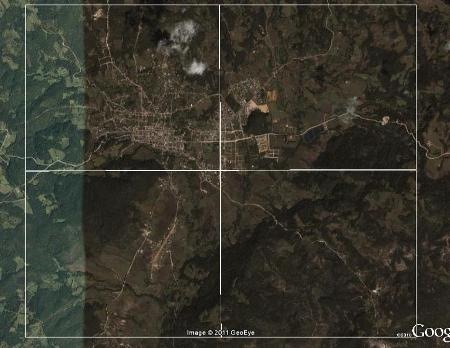
ಉತ್ತಮ ಕೈಪಿಡಿ. ಚಿತ್ರಗಳನ್ನು ಸಂಪಾದಿಸಲು ಕಲಿಯಲು ಬಯಸುವ ಯಾರಾದರೂ ನಮ್ಮನ್ನು ಭೇಟಿ ಮಾಡಲು ನಾವು ಶಿಫಾರಸು ಮಾಡುತ್ತೇವೆ ಕೋರ್ಸ್ ಫೋಟೋಶಾಪ್ ಮ್ಯಾಡ್ರಿಡ್
ನಗರದ ಎಲ್ಲರಿಗೂ.